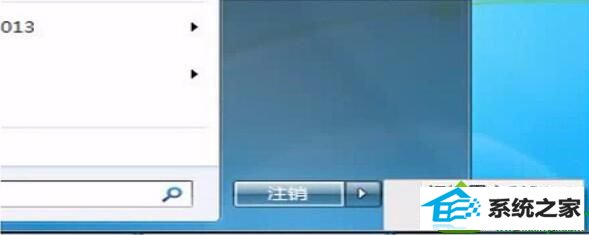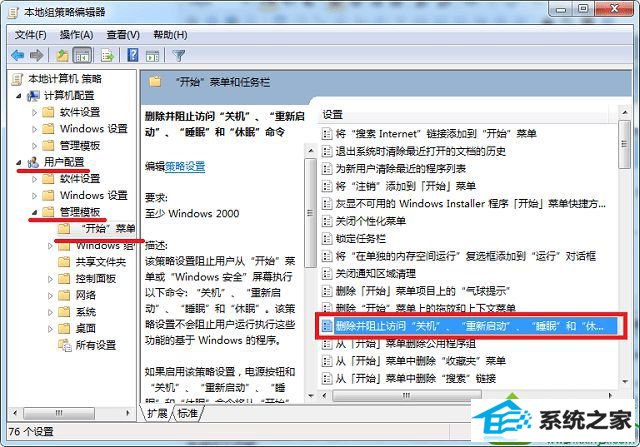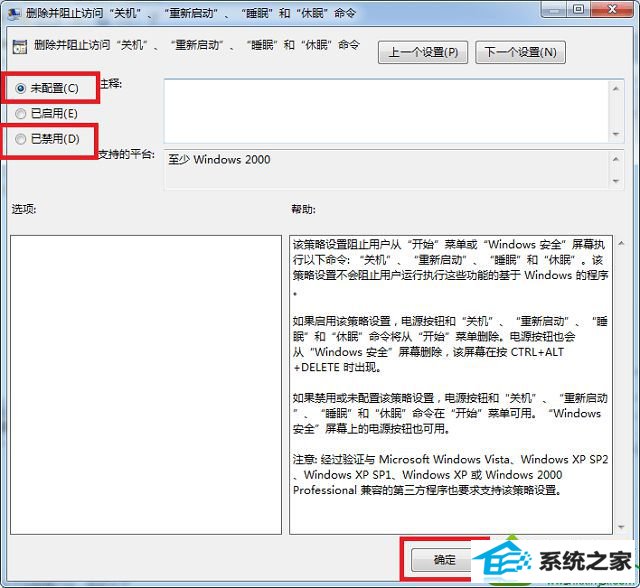今天和大家分享一下win10系统开始菜单没有关机按钮问题的解决方法,在使用win10系统的过程中经常不知道如何去解决win10系统开始菜单没有关机按钮的问题,有什么好的办法去解决win10系统开始菜单没有关机按钮呢?小编教你只需要1、首先来到桌面,按下“win + R”快捷键打开运行程序,在输入框内输入“gpedit.msc”,点击确定打开组策略;2、进入“本地组策略编辑器”窗口后,在左侧依次展开“用户配置--管理模板--任务栏和开始菜单”,接着在右侧找到“删除并阻止访问关机、重新启动、睡眠和休眠命令”,双击该策略进入编辑窗口;就可以了;下面就是我给大家分享关于win10系统开始菜单没有关机按钮的详细步骤::
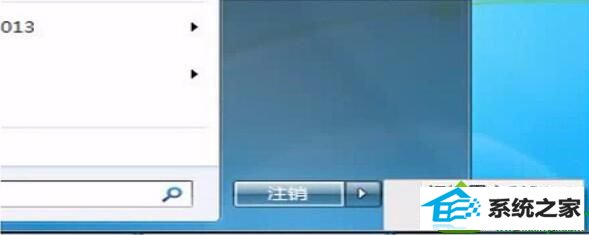
解决方法: 1、首先来到桌面,按下“win + R”快捷键打开运行程序,在输入框内输入“gpedit.msc”,点击确定打开组策略;

2、进入“本地组策略编辑器”窗口后,在左侧依次展开“用户配置--管理模板--任务栏和开始菜单”,接着在右侧找到“删除并阻止访问关机、重新启动、睡眠和休眠命令”,双击该策略进入编辑窗口;
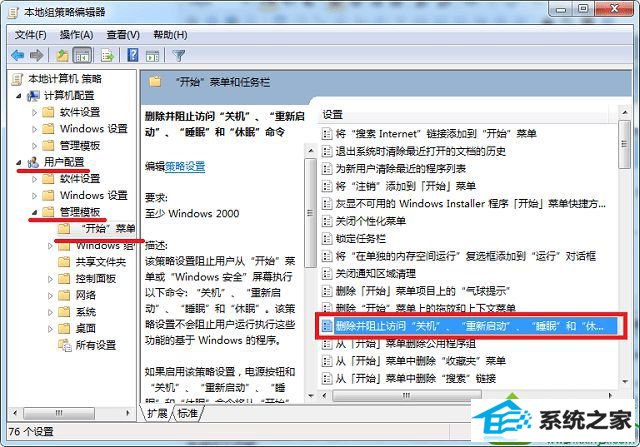
3、进入编辑策略设置窗口后,选择“未配置”或者“已禁用”,最后点击确定即可。
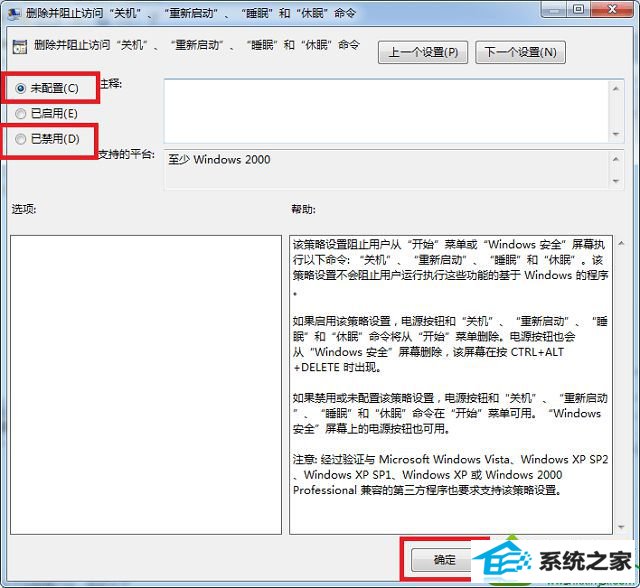
在策略组中将删除并阻止访问关取消后,关机、重启等按钮就可以恢复了。好了,关于win10系统开始菜单没有关机按钮怎么办小编就跟大家介绍到这里了。